报表组态说明书
- 格式:doc
- 大小:414.50 KB
- 文档页数:21
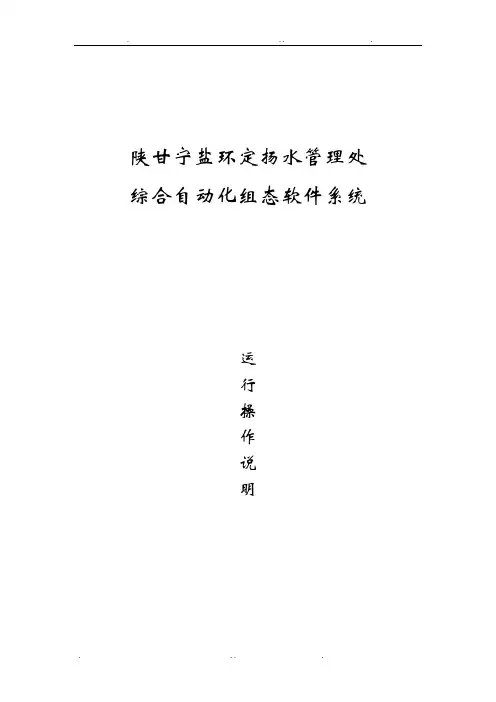
陕甘宁盐环定扬水管理处综合自动化组态软件系统运行操作说明大唐软件技术股份目录一、系统功能概述 (3)1.1数据采集与处理 (3)1.2报警功能 (3)1.3曲线及报表 (4)1.4遥控 (4)二、计算机系统的上电和PECSTAR软件系统的启动 (4)三、计算机监控软件的操作 (5)3.1前台通信管理程序使用简介 (5)3.1.1在线投退通信子站 (7)3.1.2在线投退设备 (7)3.1.3手动清除电度 (7)3.1.4修改数据显示有效位数 (8)3.1.5手动修改测量值 (8)3.2图形查询 (9)3.2.1登录/注销操作 (9)3.2.2图形操作 (10)3.2.3事件报警操作 (12)3.2.4窗口布置 (13)3.2.5系统属性设置 (13)3.2.6一般属性 (13)3.2.7执行其它程序 (16)3.2.8退出系统 (16)3.3报表制作和查询 (16)3.3.1主要功能 (16)3.3.2主要容 (17)3.3.3后台程序运行条件 (17)3.3.4报表设计工具启动 (17)3.3.5表格查询类型权限设置 (18)3.3.6绘制编辑表格 (19)3.3.7报表保存 (20)3.3.8报表查询 (21)3.4系统备份及恢复 (21)3.4.1数据备份 (21)3.4.2软件系统的恢复 (22)一、系统功能概述1.1数据采集与处理⑴实时采集模拟量、开关量、对实时数据进行统计、分析及计算。
⑵实时显示各回路的电流、电压。
⑶实时显示高压各回路的功率因数。
⑷实时显示各回路的有功功率值。
⑸实时显示各高压进线的频率。
⑹实时显示、统计各回路各时段的电度值;⑺实时显示、统计各回路每日、每月的有功电度总值和无功电度总值1.2报警功能⑴设置预告信号和事故信号,产生不同的音响报警,窗口提示事件容。
⑵预告信号部分:线路过负荷、系统自诊断故障、母线电压越限、电流越限等。
⑶事故信号部分:保护装置的保护动作。
1.3曲线及报表⑴电流棒图、电压棒图、负荷棒图等实时刷新显示图。
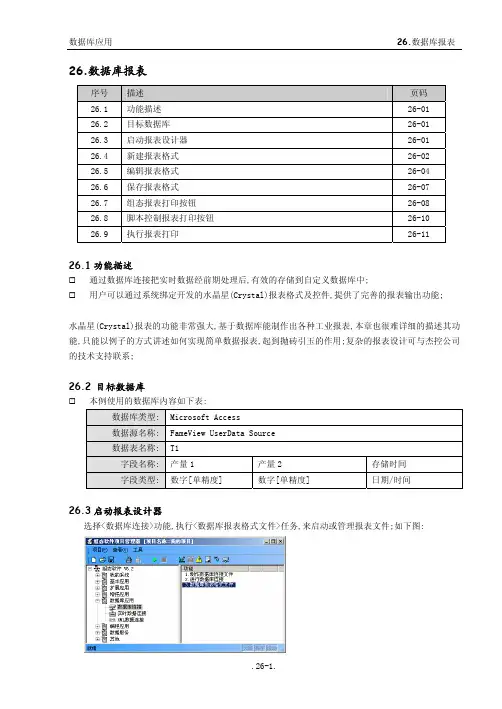
26.数据库报表序号 描述 页码26.1 功能描述 26-0126.2 目标数据库 26-0126.3 启动报表设计器 26-0126.4 新建报表格式 26-0226.5 编辑报表格式 26-0426.6 保存报表格式 26-0726.7 组态报表打印按钮 26-0826.8 脚本控制报表打印按钮 26-1026.9 执行报表打印 26-1126.1功能描述通过数据库连接把实时数据经前期处理后,有效的存储到自定义数据库中;用户可以通过系统绑定开发的水晶星(Crystal)报表格式及控件,提供了完善的报表输出功能;水晶星(Crystal)报表的功能非常强大,基于数据库能制作出各种工业报表,本章也很难详细的描述其功能,只能以例子的方式讲述如何实现简单数据报表,起到抛砖引玉的作用;复杂的报表设计可与杰控公司的技术支持联系;26.2目标数据库本例使用的数据库内容如下表:数据库类型:Microsoft Access数据源名称:FameView UserData Source数据表名称:T1字段名称:产量1 产量2 存储时间字段类型:数字[单精度] 数字[单精度] 日期/时间26.3启动报表设计器选择<数据库连接>功能,执行<数据库报表格式文件>任务,来启动或管理报表文件;如下图:26.4新建报表格式报表设计器启动后,出现注册窗口,执行取消按钮,即执行<Cancel>;然后执行<File->New>菜单,出现下面的对话框:选择<Standard>标准报表,出现下面的对话框,选择数据库的来源:必须选择ODBC数据源,即执行<SQL/ODBC>按钮,出现下面对话框:选择数据源,如FameView UserData Source,然后执行<OK>按钮,出现下面对话框选择数据表:从SQL Table列表中选择数据表,如T1,然后执行<Add>按钮和<Done>按钮,然后出现下面的界面:执行“Next>>”按钮,出现下面的界面,选择报表中要使用的字段:从Database Fields列表中选择报表中要使用的字段,并通过<Add>按钮加入到<Report Fields>列表中,或通过<All>按钮加入所有字段;如下图所示:此时便可以用<Preview Report>按钮浏览并结束新建报表的制作,报表浏览把数据表中的全部内容给显示出来,如下图:26.5编辑报表格式此时的报表格式还很简单,需要加以编辑:点击<Design>进入设计模式,此时只显示一行数据,如果报表内容有10000行,也只用设计一行;报表格式中的每部分内容,通过某个对象来体现,通过修改对象的属性来改变报表格式;改变字体:选中某个对象,点击右键,从弹出菜单中选择<Change Font>修改字体;改变标题文本内容:选中某个标题对象,点击右键,从弹出菜单中选择<Edit Text Field>,可以修改文本的内容;给记录加上序号:执行菜单<Insert->Special Field->Record Number Field>命令,允许为记录行添加序号;加入公式字段:如果希望在报表中体现<产量1+产量2>的数值,但数据库中又不存在,您可以选用公式字段,执行菜单<Insert->Formula Field>命令,出现下面对话框:输入中间字段的名称,如“产量12”,执行<OK>按钮,出现下面对话框:在<Formula text>中输入计算脚本内容后,先用<Check>按钮检查脚本是否正确,再用<Accept>按钮把中间字段放入适当的位置;添加表格线:执行菜单<Insert->Line>命令可以为表格添加表格线;增加累加值:如果希望把产量1的所有查询数值进行累加,请选中产量1字段,点击右键,从出现的菜单中选择并执行<Insert Grand Total>命令,出现下面对话框,选择要计算的类型,如累加值、平均值、最大值、最小值..等:增加图片:为了给报表增添效果,通过下面方法为报表增加图片,执行菜单<Insert->Picture>命令,从弹出的对话框中选择需要的图片;增加新字段:在新建报表格式后,有时希望再往报表中添加新的数据库字段,执行菜单<Insert->Database Field>命令,从弹出的字段列表对话框中选择需要增添的字段;刷新数据库:在报表建立后,数据库的结构进行了修改,例如添加了新的字段,要想在报表中体现新的字段,执行菜单<database->Verify Database>命令;刷新报表内容:在制作报表时,数据库的记录内容发生变化,要想在浏览报表时进行刷新,执行菜单<Report->Refresh Report Data>命令;报表排序:如果报表记录希望根据某个字段进行排序,执行菜单<Report->Sort Report>命令,从弹出的字段列表选择字段进行排序;隐藏报表内容:整个报表由Title、Page Header、Details、Grand Total、Page Footer几部分组成,如果希望隐藏某部分内容,只需用鼠标右键点击某部分的前部的灰色部位,从弹出的菜单中,执行菜单命令<Hide Section>即可,如果想还原,再执行一次;设置时间格式:有时日期/时间字段内只显示日期,而不显示时间,请按以下步骤操作:执行菜单<File->Report Options>任务,出现下面的菜单,确信不要选中“ Convert Date-Time to Date”;设置浏览页的格式:为了在系统运行过程中,浏览报表时,浏览页的尺寸与窗口的尺寸匹配,请执行菜单<File->Report Options>任务,出现下面的菜单,选中“ Fit Page”;经编辑后报表的预览结果如下:26.6保存报表格式把编辑好的报表格式,建议存储到系统目录下的ReportFile目录下,例如:d:\组态系统\ReportFile\test.rpt在保存报表格式前,请打开菜单File,确信没有选择“Save Data with Report”,否则在打印/浏览报表时,报表的内容不会更新;26.7组态报表打印按钮打开画面制作程序,建立新画面,从组件箱中选择“报表打印”组件,如下图:组件的属性对话框如下:设置标题:通过<按钮标题>为按钮组件定义按钮显示文本;选择文件:执行<格式文件>按钮,弹出对话框,从中选择制作好的报表文件,如: Test.rpt提供班报表、日报表、周报表、月报表、季度报表、年度报表、自由报表、选择报表等8种类型; 如果选择了班报表,则可以从数据库中查询出某天的某个时间段内的数据进行报表输出,在表格中填写班次名称,并定义每班的时间范围(即开始时间-结束时间),每天最多可以分为24个班;一般情况下,开始时间均早于结束时间;但如果第1班的开始时间晚于结束时间,则默认为此班是从前一天的某时间到今天的某时间,例如:从今天的20:00至明天的6:00为一班,则开始时间为20:00,结束时间为6:00;另外,如果最后一班的结束时间早于开始时间,则默认为此班是从今天的某时间到明天的某时间;班报表的选择对话框界面如下:如果选择了日报表,从数据库中查询某一天的数据进行报表输出,日报表的选择对话框界面如下:如果选择了周报表,从数据库中查询某一周的数据进行报表输出,周报表的选择对话框界面如下:如果选择了月报表,从数据库中查询某一月的数据进行报表输出,月报表的选择对话框界面如下:如果选择了季度报表,则可以从数据库中查询出某一季度的数据进行报表输出,季度报表的选择对话框界面如下:如果选择了年度报表,则可以从数据库中查询出某一年内的数据进行报表输出,年度报表的选择对话框界面如下:如果选择了自由报表,则可以从数据库中查询出任意某一段时间内的数据进行报表输出,自由报表的选择对话框界面如下:如果选择了选择报表,则可以随意选择班报表、日报表、周报表、月报表、季度报表、年度报表、自由报表7种报表格式中的一种,进行报表输出,选择报表对话框界面如下:选择时间字段:一个数据库中必须存在一个日期/时间字段,否则报表控件不能正常工作;如果报表数据库类型为Microsoft Access,则此字段的类型为“日期/时间”;如果报表数据库类型为 SQL Server,则此字段的类型为“datetime”;为避免错误,通过<时间查询字段>按钮,弹出的数据源、数据表、字段表对话框,来选择时间字段;选择报表数据库的类型:为了保障报表的正确查询,必须正确选择报表数据库的类型,Microsoft Access或SQL Server,否则报表将不工作;预设查询条件:在报表浏览/打印时,如果只输出满足某些条件的内容,则可以通过设置查询条件来实现;查询条件可以在浏览/打印时设定,也可以在组态时预设好,在浏览/打印时再进行选择;允许最多预设100个查询条件;用鼠标双击查询表格中的某一行,出现下面的界面,在其中按照SQL语言格式输入查询语句:如果在报表数据库中使用确省了字段:DefaultText、DefaultValue,则在预设查询条件中不用输入字段名, DefaultText为文本字段,DefaultValue为数值字段;例如要想查询DefaultText等于“AAA”的记录,则只用输入“%AAA”即可;例如要想查询DefaultValue等于1000的记录,则只用输入“@=1000”即可;1幅画面中只能有1个报表打印按钮;26.8 脚本控制报表打印按钮可能不希望通过执行此按钮,而希望通过编写脚本来控制执行报表打印,按照下列步骤来实现: 为组态好的报表打印按钮控件命名:选中报表打印按钮控件,点击右键,弹出菜单,选择执行“对象属性->脚本名称”,弹出对话框给对象命名,例如“PRNBTN”;隐藏报表打印按钮:选中报表打印按钮控件,点击右键,弹出菜单,选择执行“对象属性->隐藏”,弹出对话框使组件在运行画面显示时不可见:数据库应用 26.数据库报表 .26-11. 35号画面脚本实现了报表打印按钮的控制:可以改变报表格式文件中的Formula 字段: UserReport.SetFormulaValue "AAAA","AA",11,900如果只是简单的显示报表打印按钮所提供的报表界面,编写的脚本如下: ReportBtnObj.ShowWindow “PRNBTN”如果想把报表打印按钮作为中间控件,利用它实现各种报表,例如要打印日报表,编写的脚本如下:ReportBtnObj .ActiveReport "PRNBTN","test.rpt",1,0,1,"存储时间"26.9执行报表打印以日报表来说明执行过程:在画面中执行报表打印任务后,首先出现下面的对话框:选择日期:通过日期选择器来选择要进行报表输出的日期,缺省为当前日期;过滤条件:希望以一定的条件输出报表,请选择“ 过滤条件”,弹出对话框,在其中输入或选择预设的过滤条件;浏览输出:选择<浏览>并执行<确定>按钮后,会出现下面的窗口,在内显示报表内容:打印输出:如果选择< 打印>并执行<确定>按钮后,会在打印机上直接输出报表内容;。
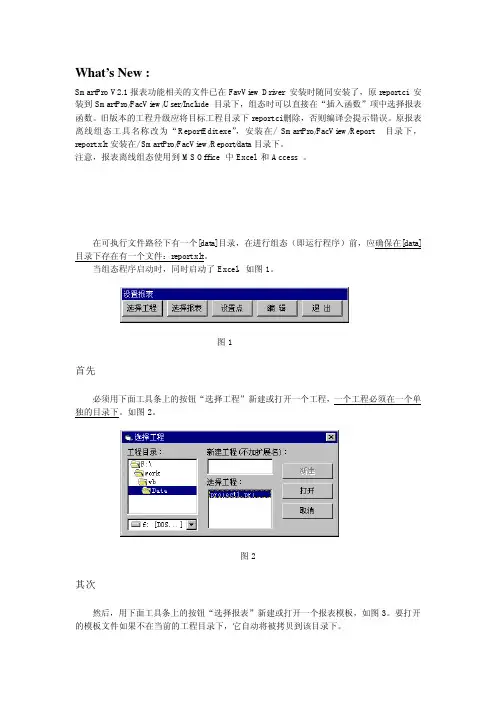
What’s New :SmartPro V2.1报表功能相关的文件已在FavView Driver 安装时随同安装了,原report.ci 安装到SmartPro/FacView/User/Include 目录下,组态时可以直接在“插入函数”项中选择报表函数。
旧版本的工程升级应将目标工程目录下report.ci删除,否则编译会提示错误。
原报表离线组态工具名称改为“ReportEdit.exe”,安装在/ SmartPro/FacView/Report 目录下,report.xlt安装在/ SmartPro/FacView/Report/data目录下。
注意,报表离线组态使用到MS Office 中Excel 和Access 。
报表离线组态使用说明在可执行文件路径下有一个[data]目录,在进行组态(即运行程序)前,应确保在[data]目录下存在有一个文件:report.xlt。
当组态程序启动时,同时启动了Excel,如图1。
图1首先必须用下面工具条上的按钮“选择工程”新建或打开一个工程,一个工程必须在一个单独的目录下。
如图2。
图2其次然后,用下面工具条上的按钮“选择报表”新建或打开一个报表模板,如图3。
要打开的模板文件如果不在当前的工程目录下,它自动将被拷贝到该目录下。
图3再次用“设置点”命令来设置报表上动态点(包括趋势点和时间)数据,以及它们的位置。
在出现“设置点”命令对话框之前,先要确定趋势文件所在的目录,如图4。
图4只有确定了趋势点文件所在的路径,才可以进行“设置点”——即出现“设置点”对话框,如图5。
图5“开始位置”是设定趋势点开始的行和列;“前推时间”是指触发报表的那一时刻起,距需要取得的最后的数据点的时间差;“时间间隔”是指,某个趋势点的每两个相邻点数据之间的时间间隔;“点数”就是要取得的某个趋势点的历史数据的个数;“点类型”分趋势点和时间点,选择趋势点后,必须首先在点名列表中选中一个点名,然后,点击加入后就可以加入到报表中;加入时间点的操作类似,只是不需要选择点名。
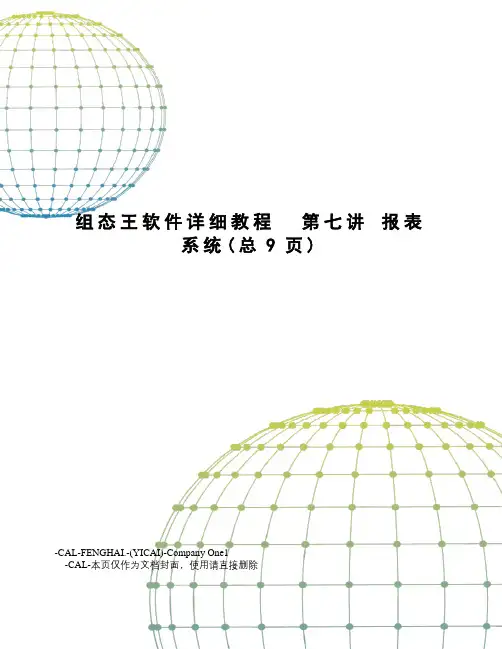
组态王软件详细教程第七讲报表系统(总9页)-CAL-FENGHAI.-(YICAI)-Company One1-CAL-本页仅作为文档封面,使用请直接删除第七讲报表系统第一节组态王内嵌数据报表数据报表的用途数据报表是反应生产过程中的数据、状态等,并对数据进行记录的一种重要形式。
是生产过程必不可少的一个部分。
它即能反应系统实时的生产情况,也能对长期的生产过程进行统计、分析,使管理人员能够实时掌握和分析生产情况。
组态王提供内嵌式报表系统,工程人员可以任意设置报表格式,对报表进行组态。
组态王为工程人员提供了丰富的报表函数,实现各种运算、数据转换、统计分析、报表打印等。
即可以制作实时报表,也可以制作历史报表。
另外,工程人员还可以制作各种报表模板,实现多次使用,以免重复工作。
制作实时数据报表在组态王工具箱内选择“报表窗口”工具,在报表画面上绘制报表。
如下图所示:双击报表窗口的灰色部分(表格单元格区域外没有单元格的部分),弹出“报表设计”对话框,对话框定义如下图所示:在“报表控件名”对话框中输入报表控件名称:实时数据报表,这个控件名会在报表函数中引用。
在行数对话框中输入所要制作的报表的大致行数15本讲介绍报表系统的创建和格式设置介绍报表函数介绍报表系统的组态介绍报表模板在列数对话框中输入所要制作的报表的大致列数6单击对话框的“确认”按钮。
则组态王报表画面如下图所示:设置表头格式设计表头:选中“b1”到“e2”的单元格区域,从报表工具箱上单击“合并单元格”按钮,在报表工具箱的编辑框里输入文本“实时数据报表”,单击“输入”按钮;或双击合并的单元格,使输入光标位于该单元格中,然后输入上述文本。
单击报表工具箱中的“设置单元格格式”按钮,设置单元格格式如下:数字—常规;字体—隶书、规则、一号、红色;对齐方式:水平—居中,垂直—居中;图案—设置单元格底纹颜色为灰色。
如下图所示。
设计报表时间在单元格“d3”中显示当前日期,双击该单元格,然后输入函数“=Date($年,$月,$日)”。
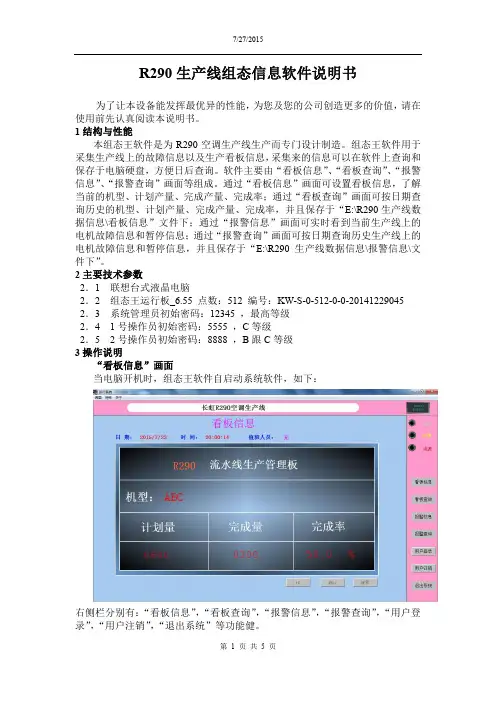
R290生产线组态信息软件说明书为了让本设备能发挥最优异的性能,为您及您的公司创造更多的价值,请在使用前先认真阅读本说明书。
1结构与性能本组态王软件是为R290空调生产线生产而专门设计制造。
组态王软件用于采集生产线上的故障信息以及生产看板信息,采集来的信息可以在软件上查询和保存于电脑硬盘,方便日后查询。
软件主要由“看板信息”、“看板查询”、“报警信息”、“报警查询”画面等组成。
通过“看板信息”画面可设置看板信息,了解当前的机型、计划产量、完成产量、完成率;通过“看板查询”画面可按日期查询历史的机型、计划产量、完成产量、完成率,并且保存于“E:\R290生产线数据信息\看板信息”文件下;通过“报警信息”画面可实时看到当前生产线上的电机故障信息和暂停信息;通过“报警查询”画面可按日期查询历史生产线上的电机故障信息和暂停信息,并且保存于“E:\R290生产线数据信息\报警信息\文件下”。
2主要技术参数2.1 联想台式液晶电脑2.2 组态王运行板_6.55 点数:512 编号:KW-S-0-512-0-0-20141229045 2.3 系统管理员初始密码:12345 ,最高等级2.4 1号操作员初始密码:5555 ,C等级2.5 2号操作员初始密码:8888 ,B跟C等级3操作说明“看板信息”画面当电脑开机时,组态王软件自启动系统软件,如下:右侧栏分别有:“看板信息”,“看板查询”,“报警信息”,“报警查询”,“用户登录”,“用户注销”,“退出系统”等功能健。
1:“看板信息”,“看板查询”,“报警信息”,“报警查询”为切换到各自的画面切换键。
2:“用户登录”,点击则弹出对话框:输入对应管理员或操作员的口令,口令正确,则登录成功,可进行等级操作。
3:“用户注销”,点击,则退出登录。
4:“退出系统”:点击,则退出整个系统软件。
5:“看板信息”画面上:“机型”,“线体名称”和“计划量”等级为“B”,需要对应用户登录后才可以修改,系统管理员,1号操作员任何一员登录成功后方可修改。
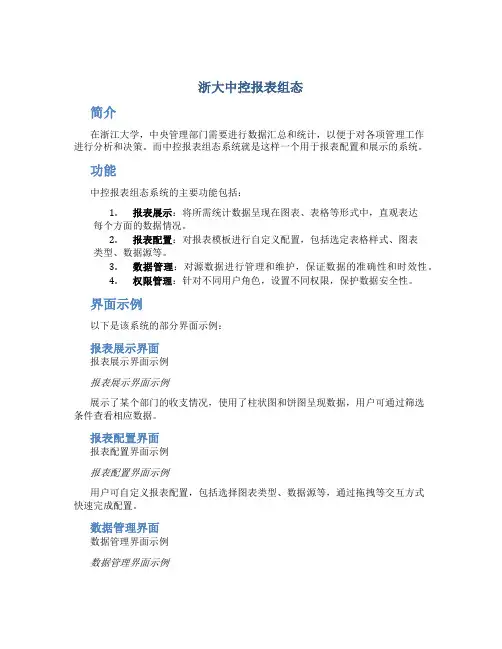
浙大中控报表组态简介在浙江大学,中央管理部门需要进行数据汇总和统计,以便于对各项管理工作进行分析和决策。
而中控报表组态系统就是这样一个用于报表配置和展示的系统。
功能中控报表组态系统的主要功能包括:1.报表展示:将所需统计数据呈现在图表、表格等形式中,直观表达每个方面的数据情况。
2.报表配置:对报表模板进行自定义配置,包括选定表格样式、图表类型、数据源等。
3.数据管理:对源数据进行管理和维护,保证数据的准确性和时效性。
4.权限管理:针对不同用户角色,设置不同权限,保护数据安全性。
界面示例以下是该系统的部分界面示例:报表展示界面报表展示界面示例报表展示界面示例展示了某个部门的收支情况,使用了柱状图和饼图呈现数据,用户可通过筛选条件查看相应数据。
报表配置界面报表配置界面示例报表配置界面示例用户可自定义报表配置,包括选择图表类型、数据源等,通过拖拽等交互方式快速完成配置。
数据管理界面数据管理界面示例数据管理界面示例对源数据进行管理和维护,包括数据的录入和更新,以及对错误数据的修正和删除等。
权限管理界面权限管理界面示例权限管理界面示例针对不同用户角色,设置不同权限,保护数据安全性,包括新增用户、角色管理等。
使用效果该系统的使用效果如下:1.快速配置报表:通过可视化界面配置报表,使报表配置更为快速和灵活。
2.提高工作效率:可进行自定义创新的报表展示,方便管理工作和数据分析。
3.优化数据处理:数据管理界面可查看数据的完整性以及错误数据,减少处理时间。
4.保障数据安全:通过权限管理保障源数据的安全性。
结语中控报表组态系统为浙江大学管理中心人员提供了一个高效、安全、快速的数据统计工具。
该系统以自定义的方式展示数据,支持灵活的报表配置,方便管理和统计数据,加快了工作的进展。
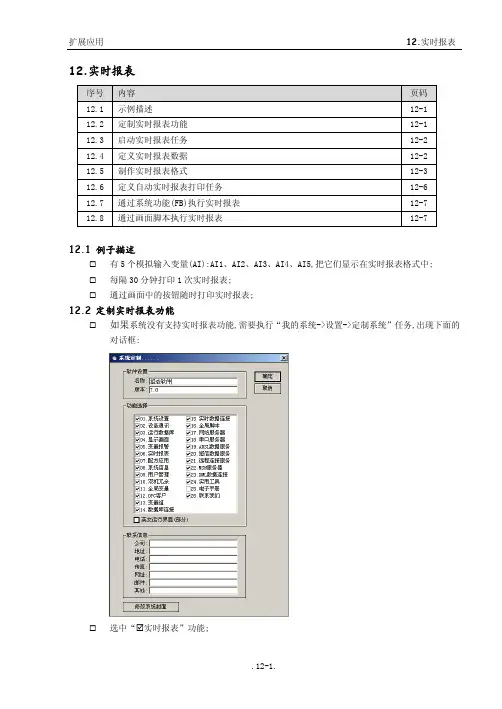
12.实时报表序号 内容 页码12.1 示例描述 12-112.2 定制实时报表功能 12-112.3 启动实时报表任务 12-212.4 定义实时报表数据 12-212.5 制作实时报表格式 12-312.6 定义自动实时报表打印任务 12-612.7 通过系统功能(FB)执行实时报表 12-712.8 通过画面脚本执行实时报表 12-712.1例子描述有5个模拟输入变量(AI):AI1、AI2、AI3、AI4、AI5,把它们显示在实时报表格式中;每隔30分钟打印1次实时报表;通过画面中的按钮随时打印实时报表;12.2定制实时报表功能如果系统没有支持实时报表功能,需要执行“我的系统->设置->定制系统”任务,出现下面的对话框:选中“ 实时报表”功能;12.3启动实时报表任务为使系统支持实时报表,需启动实时报表任务;需启动“系统设置->启动任务”,出现下面对话框:从中选择“ 实时报表”;12.4 定义实时报表数据实时报表最多支持100个数值变量和10个文本变量;需要从运行数据库中选择要参与实时报表的变量;在组态管理器中,选择“实时报表”功能;执行“1.定义实时报表数据”任务,出现下面对话框:选择“ 数值001”, <对应变量>按钮被激活;执行<对应变量>按钮,从中选择“VA.%VA1”变量;再执行<设定>按钮,使<数值001>=VA.VA1;使用同样的方法使<数值002>=VA.%VA2、<数值003=VA.%VA3>、<数值004=VA.%VA4>;此时的对话框界面为:12.5制作实时报表格式定义了实时报表数据,需要建立报表格式进行输出;用水晶星(Crystal)报表通过以下步骤建立实时报表格式;选择“实时报表”功能,启动“制作实时报表格式(Crystal)”任务:报表设计器启动后,首先出现注册窗口,直接执行取消按钮<Cancel>; 然后执行<File->New>菜单,出现下面的对话框:从“Choose an Expert”中选择<Standard>标准报表格式;出现下面的对话框,选择数据库的来源:必须选择“SQL/ODBC”数据源,即执行<SQL/ODBC>按钮,出现下面对话框:必须从<Server Type>列表中选择数据源“FameView ReportData Source”,(此数据源为系统所提供,在系统首次安装时建立的,对应的Access文件名称为ReportData.mdb, 对应的SQL Server文件名称为ReportData.mdf,所以必须保障此数据源的存在和完整性);执行<OK>按钮,出现下面对话框来选择数据表:FameView ReportData Source数据源中存在有数据表“PrnData”,其为实时报表数据的格式; 必须从SQL Table中选择数据表“PrnData”,如果为SQL Server数据库,数据表为“ReportData.dbo.PrnData”;执行<Add>按钮和<Done>按钮,出现下面的界面:执行“Next>>”按钮,出现下面的界面,选择报表中要使用的字段:其中“nData_1、nData_2、nData_3……nData_100”分别对应100个实时报表的数值数据,即“数值001-数值100”,可以对应AI/AO/AR/DI/DO/DR/VA/VD的变量值;其中“sData_1、sData_2、sData_3……sData_10”分别对应10个实时报表的文本数据,即“文本001-文本010”,可以对应VT变量的内容;另外记录集中还有一些附加的字段:序号 字段名称 描述1 sWeek 数据被采集存储的星期;2 sDate 数据被采集存储的日期3 sTime 数据被采集存储的时间4 nYear 数据被采集存储的年份;5 nMonth 数据被采集存储的月份;6 nDay 数据被采集存储的天;7 nHour 数据被采集存储的小时;8 nMinute 数据被采集存储的分钟;9 nSecond 数据被采集存储的秒;此时便可以用<Preview Report>按钮浏览并完成报表的制作;进行简单的编辑之后,最终的报表格式如下:把编辑好的报表格式,建议存储到组态系统目录下的ReportFile目录下,例如:d:\ 组态系统\ReportFile\test.rpt在保存报表格式前,请打开菜单File,确信没有选择“Save Data with Report”,否则在打印/浏览报表时,报表的内容不会更新;12.6定义自动实时报表打印任务实时报表通常需要自动的打印输出,通过以下步骤定义自动实时报表打印任务:选择“实时报表”功能,执行“实时报表自动打印任务”功能,出现下面对话框:系统最多允许定义7个自动打印任务,即“ 自动打印任务1-- 自动打印任务7”,如果要定义第1个打印任务,请选择“ 自动打印任务1”;通过<报表格式文件>按钮弹出的文件选择对话框,选择一个实时报表格式,例如:d:\ 组态系统\ReportFile\test.rpt假设要在每天的8点钟打印报表,则需要做以下选择:通过“<<设定”按钮,使定义有效,即“ 自动打印任务1”;执行“确定”按钮,完成定义;12.7通过系统功能(FB)执行实时报表系统还提供了28、29号系统功能来分别实现浏览、打印实时报表,如下图所示:12.8通过画面脚本执行实时报表例如要浏览实时报表,脚本编写如下:RunSys.PreviewDataReport"test.rpt",0。

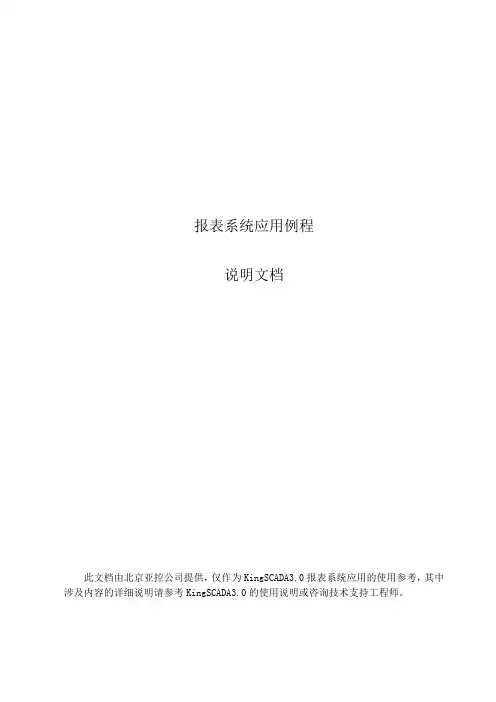
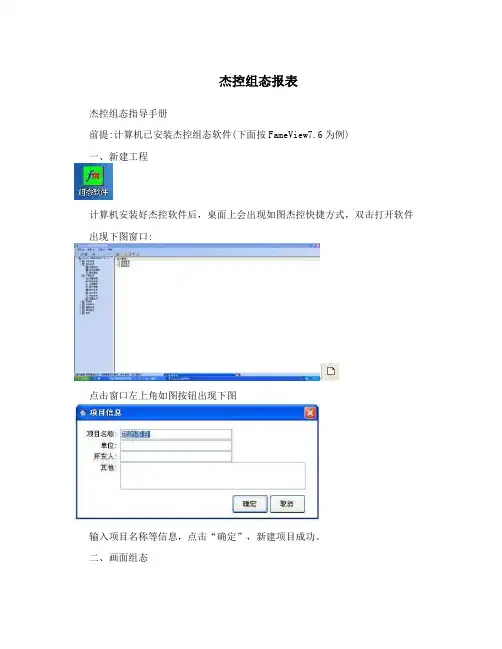
杰控组态报表杰控组态指导手册前提:计算机已安装杰控组态软件(下面按FameView7.6为例)一、新建工程计算机安装好杰控软件后,桌面上会出现如图杰控快捷方式,双击打开软件出现下图窗口:点击窗口左上角如图按钮出现下图输入项目名称等信息,点击“确定”,新建项目成功。
二、画面组态在如图左侧树结构菜单栏选中“显示画面”,右侧出现“画面管理”,“显示属性”,“画面制作”双击“画面制作”即可进入画面编辑环境在弹出窗口中填写新建第一张画面的基本信息举例:画面名称“PIC1”画面尺寸“600*400”点击确认,进入画面菜单和工具说明请参考附件“08.画面制作”右键画面,选择画面属性,可对画面基本信息进行修改下面即可在画面根据提供的PID图进行所需流程图组态。
三、变量组态返回主界面,选择“设备通讯”,双击右侧“安装驱动”根据具体工程要求选择正确的驱动品牌和通讯方式,点击安装双击“启动驱动”,给需要启动的驱动打勾双击“设备数据表”,根据编程师提供的变量地址表预估和合理分配所需变量类型和数目。
返回主界面,选择“运行数据库”,根据要求在右侧不同的变量类型中建立变量以DI为例,双击“DI-开关只读变量”点击“新建”填写变量详细信息即可四、动画组态双击点开属性窗口这边根据你需要做动画连接,比如可见性选择条件a=b,连接变量,写下常数等于1(也就是在1的状态下可见),详情请参考附件“08.画面制作”五、报警组态,在建点的时候有需要报警的在报警一栏打上勾在扩展应用里选择变量报警,进行归档一个个添加归档进去,完成之后回到画面窗口,新建一个报警画面,拖动报警控件在组件箱变量报表,详情请参考附件“10.变量报警”六、趋势曲线,在组件箱,曲线显示里,实时曲线,拖动到曲线画面中,出现下面对话框点击实时曲线定义,把模拟量变量添加进去,详情请参考附件“11.历史数据”七、报表1.新建变量2.存档变量3.企业管理器——(Local)——数据库——新建数据库(宣化数据库名字是UserDateBase)——表——新建表4.实时报表——定义实时报表数据(有多少模拟量就定义多少数值)5.编辑报表格式6.新建报表,启动报表设计器7.下一步直接点DONE8.选择新建报表(直接点白的创建)9.从“Choose an Expert”中选择<Standard>标准报表格式; 10.出现下面对话框,选择数据库来源:11.必须选择“SQL/ODBC”数据源,即执行<SQL/ODBC>按钮,出现对话框:12.选择USER Date Source13.执行<OK>按钮,出现下面对话框来选择数据表:14.选择你所建的表名,添加ADD15.添加完之后关闭,直接下一步,将表里的字段添加(ADD)到Report Filds,下一步,点击Preview Report,进入报表编辑模式(Design)设计报表格式,点击(Preview)预览样式 16.设计好后保存,在默认路径下,改下文件名,后缀名(rpt)17.确定后,在编辑报表格式里可以看到该报表18.数据库——编辑数据库连接19.新建20.保存时间,触发周期改一下(根据要求),选择数据表(自己新建的表)21.选择字段名称(每个字段都要添加)22.应用数据连接,回到主画画(你可以把子画面往下拖),选择报表打印按钮,23.选择报表打印按钮后在画面上拖动出现下面画面,对象名称改一下格式文件选择你设计的报表选择时间字段,出现下面对话框,选择Fame View User Date Sourse,选择你所建的表里日期字段新建好之后,回到主画面,即页眉,右击选择画面脚本编辑,选择报表按钮,双击Show Window选择你刚刚选择报表按钮时起的对象名称,保存选择在组建箱里选择画面编程,动态菜单,选择一个动态菜单,下面可以选择一个空的添加,右边写上相应的描述,任务选择处理脚本选择报表按钮,SHOW Window双击,选择对象名称,保存报表详情请参考附件“12.实时报表”。
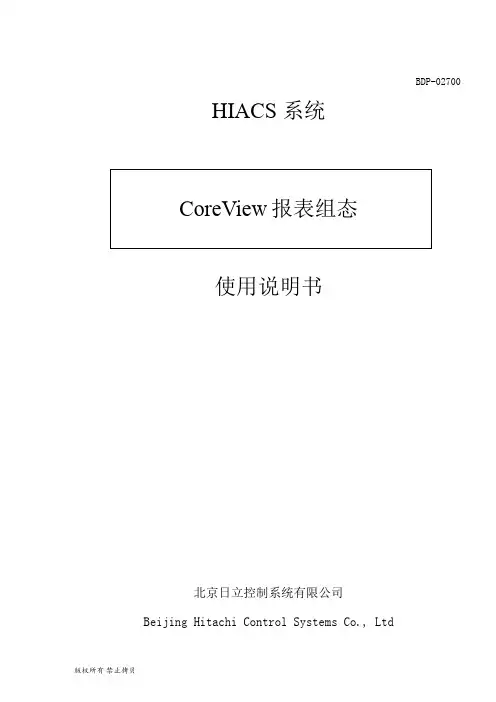
BDP-02700 HIACS 系统CoreView报表组态使用说明书北京日立控制系统有限公司Beijing Hitachi Control Systems Co., Ltd内容简介本说明书是CoreView 8系统报表组态软件的配套说明,主要介绍报表组态软件的使用方法及注意事项。
本手册未经许可,不得以任何方式复制或者抄袭本书之部分或者全部内容。
版权所有,侵权必究。
版本号:V8.00编制日期:2008年6月目录1.功能描述 (1)1.1功能概述 (1)1.2名词解释 (1)2.配置说明 (1)3.使用说明 (1)3.1组态启动 (1)3.2功能说明 (3)3.2.1组态主界面介绍: (3)3.2.2报表类型说明 (4)3.2.3新建报表说明 (5)3.2.4保存报表 (11)3.2.5报表转换 (11)3.2.6预览报表 (12)3.2.7关闭报表 (13)3.2.8报表浏览和编辑 (13)3.2.9报表树功能 (13)3.2.10报表一览 (13)3.2.11报表删除 (13)3.2.12报表模板的相关说明 (13)3.2.13报表在线一致化 (16)3.2.14EXCEL工具栏恢复 (17)1.功能描述1.1功能概述✧报表组态支持周期报表、事件报表、历史数据报告。
✧上述三类报表总共允许设定500张,每张报表的收集点最大不得超过256个。
✧报表的组态和显示基于模板方式。
✧周期报表支持日报、班报、月报、年报。
✧支持任意班数,任意时段划分的班报。
✧在历史数据报告中支持辅机事件报表。
✧支持组态的预览功能。
✧支持组态的在线一致化。
1.2名词解释CoreView:运行在Windows XP下的操作员站软件。
2.配置说明详见BDP-02690《CoreView系统安装手册》。
3.使用说明3.1组态启动启动CoreView管理工具,在“组态”分类中双击“报表组态工具”。
3.2功能说明3.2.1组态主界面介绍:组态界面的上部是菜单和工具栏。
报表制作界面总貌在系统组态界面工具栏中点击图标进入操作站流程图设置对话框,在对话框中点击“增加”命令,增加一幅流程图,如下图所示。
操作站报表设置界面点击编辑按钮进入报表制作界面,如下图所示。
注:进入设置对话框后,对报表文件名的直接定义无意义。
可直接点击编辑按钮进入相应的报表制作界面。
报表制作完毕后选择保存命令,将组态好的报表文件保存在指定路径的文件夹中。
再次进入设置对话框,从中选择刚刚编辑好的报表文件即可。
报表制作界面标题栏:显示报表文件的名称信息。
尚未命名或保存时,该窗口被命名为“无标题-SCFormEx”。
已经命名或保存后,窗口将被命名为***-SCFormEx。
其中“***”表示正在进行编辑操作的报表文件名。
菜单栏:显示经过归纳分类后的菜单项,包括文件、编辑、插入、格式、数据、帮助等六项。
鼠标左键单击某一项将自动打开其下拉菜单。
工具栏:包括38个快捷图标,是各菜单项中部分命令(使用最频繁)和一些补充命令的图形化表示,方便用户操作。
输入栏:可在此输入相应的文字内容,单击键将输入的文字转换到左边位置信息对应的单元格中。
注意,在右边空格中输入文字完毕后,必须单击键,否则文字输入无效。
制表区:是本软件的工作区域,所有的报表制作操作都体现在此制表区中,该区域的内容将被保存到相应的报表文件中。
状态栏:位于报表制作软件界面的最底部,显示了当前的操作信息。
基础操作说明术语约定:基础单元格——即单行、单列的单元格,在程序中与底格一一对应。
组合单元格——由多个相邻的基础单元格组成,跨多行、多列。
选定基础单元格:鼠标左键单击即可。
选定行列:鼠标左键单击欲选定行列的行标(列标)即可实现单行(单列)的选定。
鼠标点中某一行标(列标),然后拖动至另一行标(列标),可实现多行(多列)的选定。
选定区域:点住欲选定区域左上角的基础单元格,拖动至欲选定区域右下角的基础单元格即可。
注意:若先选定欲选定区域左上角的基础单元格,然后再拖动,则操作无效。
本章内容报表配置实时数据报表历史数据报表概述数据报表是生产过程中必不可少的一个部分,利用报表系统可将生产过程中产生的实时和历史数据记录并查询,以一定格式输出给用户。
它是反映生产过程中的数据、状态等,并对数据进行记录的一种重要形式。
KingSCADA提供内嵌式报表系统,工程人员可以任意设置报表格式并通过系统提供的报表函数在报表中实现各种运算、数据转换、统计分析和打印等操作。
在KingSCADA系统中既可以实现实时数据报表,也可以实现历史数据报表,同时还支持在线修改报表格式的功能。
第一节报表配置报表建立与配置1.新建一个画面,命名:报表画面。
2.选择工具箱中“报表”,在画面上绘制一个事实数据报表窗口,如图9-1图9-1报表窗口3.选中报表窗口,在属性窗口中显示的是整个报表窗口的属性,如图9-2所示。
图9-2报表属性窗口设置对话框Name:设置报表窗口的名称,默认为Report1RowCount:设置报表窗口的行数。
最小行数为1,开发环境下能设置的最大行数为1000行,运行环境下能显示的最大行数为20000行。
开发环境下,如果输入小于1的数字,自动变为1;如果输入大于1000的数字,自动变为1000。
ColumnCount:设置报表窗口的列数。
最小列数为1,开发环境下能设置的最大列数为128列,运行环境下能显示的最大列数为128列。
开发环境下,如果输入小于1的数字,自动变为1;如果输入大于128的数字,自动变为128。
HeadRowCount:设置报表窗口显示的头标题行数,如果该项设置为2,则查询出来的数据从第3行开始显示,默认为0,表示查询出来的数据从第1行开始显示。
TailRowCount:设置报表窗口显示的尾标题行数,作用同头标题行数。
ShowRowTitle:设置报表窗口中是否显示行号,如:1,2,3,4。
ShowColumnTitle:设置报表窗口中是否显示列号,如:A,B,C,D。
ShowInvalidDate:设置报表窗口中是否显示无效值。
报表组态一、报表介绍在工业控制过程中,报表是一种十分重要且常用的数据记录工具。
它一般用来记录重要的系统数据和现场数据,供工程技术人员进行系统状态检查或工艺分析。
我们今天通过制作一个非纯事件报表和一个纯事件报表来学习报表软件的使用方法,并掌握在报表中对位号的添加、删除、修改的基本操作。
二、报表制作步骤单击工具栏上报表图标,弹出操作站设置对话框。
先从左上角选在caozuoyuan 操作小组下组态报表,点击增加按钮,将自动添加一页空白页。
在页标题上填写该报表的标题-班报表。
点击编辑进入报表制作界面。
大家要注意:和流程图一样,新建了一张报表后先不要着急制作报表,也要进行保存和关联。
点击文件-另存为- 一定要把报表存在你的项目文件夹下面的report子文件夹里面。
给你的报表起个名字:班报表,然后点击保存。
暂时关闭报表制作界面,然后关联:点问号,刚才保存的报表会出现在左侧,选中它,单击选择,只有关联了,下次你点编辑进去看到的才是你制作的报表,如果不关联,你下次点编辑进入的是一张新报表。
我们先来熟悉一下报表的制作界面。
最上面是标题栏:显示报表文件的名称信息。
下面是菜单栏:包括文件、编辑、插入、格式、数据、帮助等六项。
鼠标左键单击某一项将自动打开其下拉菜单。
再下面是工具栏:方便用户操作。
这一行叫输入栏可在此处输入相应的文字内容,单击=键将输入的文字转换到左边位置信息对应的单元格中。
注意,在右边空格中输入文字完毕后,必须单击键,否则文字输入无效。
制表区:是工作区域,所有的报表制作操作都体现在此制表区中,该区域的内容将被保存到相应的报表文件中。
状态栏位于报表制作软件界面的最底部,显示了当前的操作信息。
熟悉了报表制作界面后我们来看看这张报表该怎么实现?●每1小时记录一次TI102、TI103、TI104的数据;●每天三班,8小时一班输出报表;●时间格式XX:XX:XX●其余均采用默认设置这是一张非纯事件报表。
什么叫非纯事件报表?报表分为纯事件报表和非纯事件报表,非纯事件报表就是不需要定义事件就能实现的报表。
海为云组态软件报表使用教程
海为云组态软件报表使用教程
海为云组态软件是一款功能强大的SCADA软件,可以用于监控和管理工业自动化过程。
其中的报表功能可以帮助用户生成和分析过程数据。
下面是海为云组态软件报表使用的教程。
一、打开报表功能:打开海为云组态软件,在菜单栏上选择“报表”选项,然后点击“生成报表”按钮。
二、选择报表类型:在报表设置界面中,选择你要生成的报表类型。
海为云组态软件提供了多种报表类型,例如历史趋势报表、事件报表、日报表、月报表等。
三、选择报表周期:根据你的需求,选择报表的时间周期。
可以选择特定时间范围的报表,也可以选择实时报表。
四、选择报表参数:在报表设置界面中,选择你要报表的参数和变量。
可以通过拖拽页面上的工艺图元素来选择参数,也可以手动输入参数名称。
五、生成报表:点击“生成报表”按钮,海为云组态软件会根据你的设置生成报表。
生成的报表可以保存为PDF、Excel等格式。
六、分析报表数据:生成报表后,可以通过海为云组态软件提供的分析工具来分析数据。
可以使用统计图表、趋势图、饼图
等工具来展示数据。
七、导出报表:如果需要分享报表或者将报表导入其他软件进行进一步处理,可以选择导出报表。
海为云组态软件支持将报表导出为PDF、Excel、CSV等格式。
以上就是海为云组态软件报表使用的教程。
通过报表功能,你可以更好地了解和管理工业自动化过程中的数据。
希望对你有所帮助!。